아래에 압축 지침
ezyZip을 사용하여 7Z 아카이브를 생성하는 단계별 지침이 아래에 나와 있습니다.
-
7Z 아카이브에 파일을 추가하려면 두 가지 옵션이 있습니다:
-
파일 선택 창을 열려면 "아카이브할 파일 선택"을 클릭하십시오
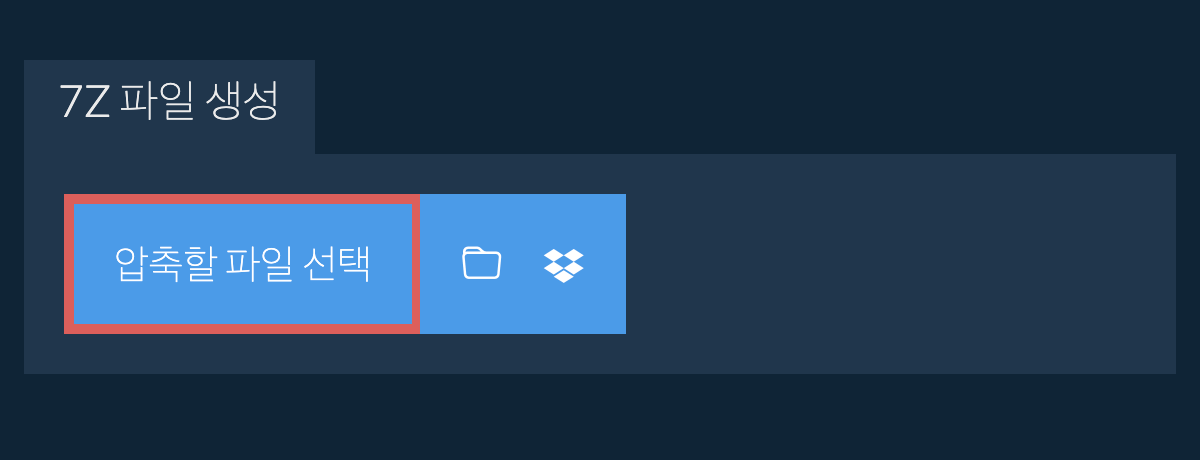
- 파일과 폴더를 ezyZip에 직접 끌어다 놓으세요
파일 선택 창을 열려면 "아카이브할 파일 선택"을 클릭하십시오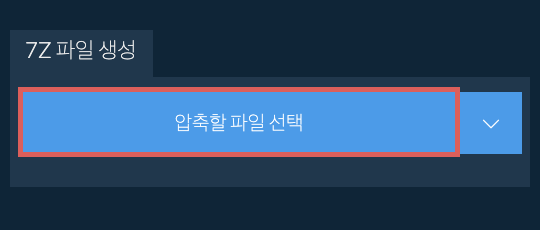
-
-
(선택 사항) "Create 7Z File" 버튼 옆에 있는 아래 화살표를 클릭하여 원하는 압축 수준을 설정하십시오.
-
"Create 7Z File"을 클릭하십시오. 파일 압축이 시작됩니다.
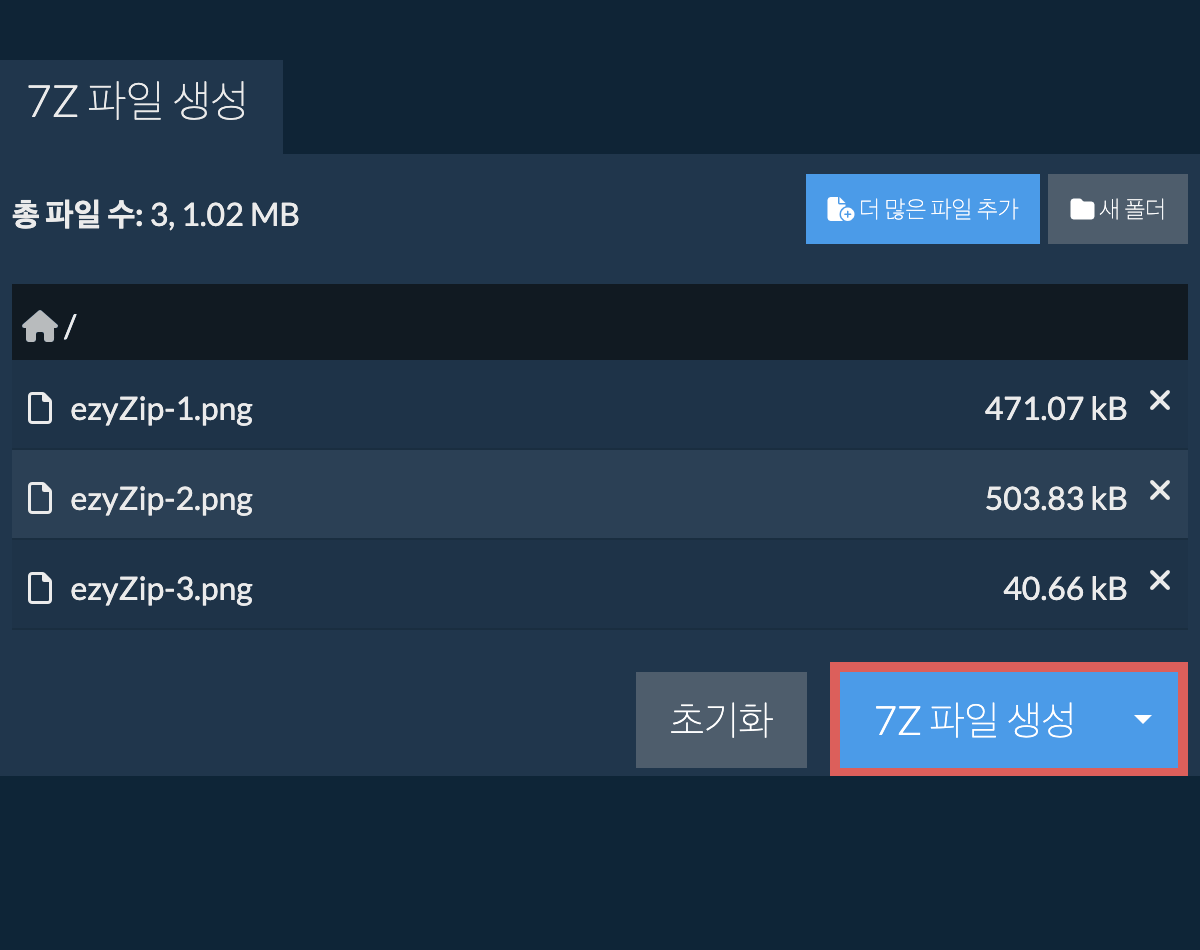
-
"Save 7Z File"을 클릭하여 선택한 대상 폴더에 아카이브를 저장하십시오.
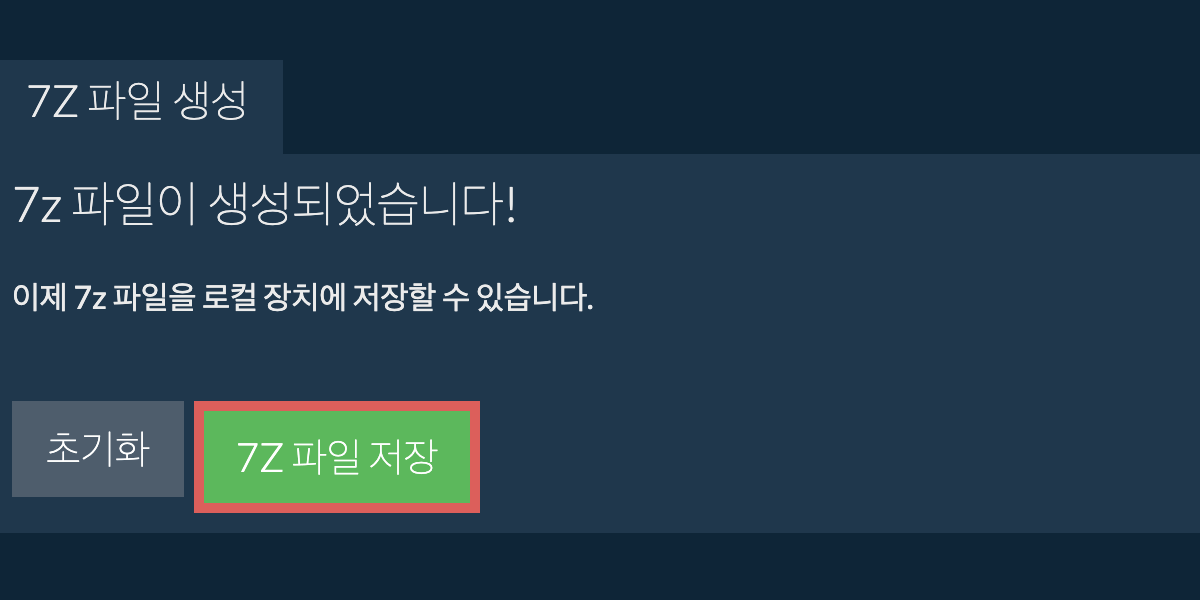
선택한 폴더의 모든 내용(하위 폴더 및 파일 포함)이 포함된 7Z 아카이브를 만듭니다. 폴더 버튼을 클릭하기만 하면 ezyZip이 원래 구조를 유지하면서 전체 폴더 구조를 아카이브합니다. 그런 다음 더 많은 파일과 폴더를 드래그 앤 드롭하여 추가 콘텐츠로 아카이브를 확장할 수 있습니다.
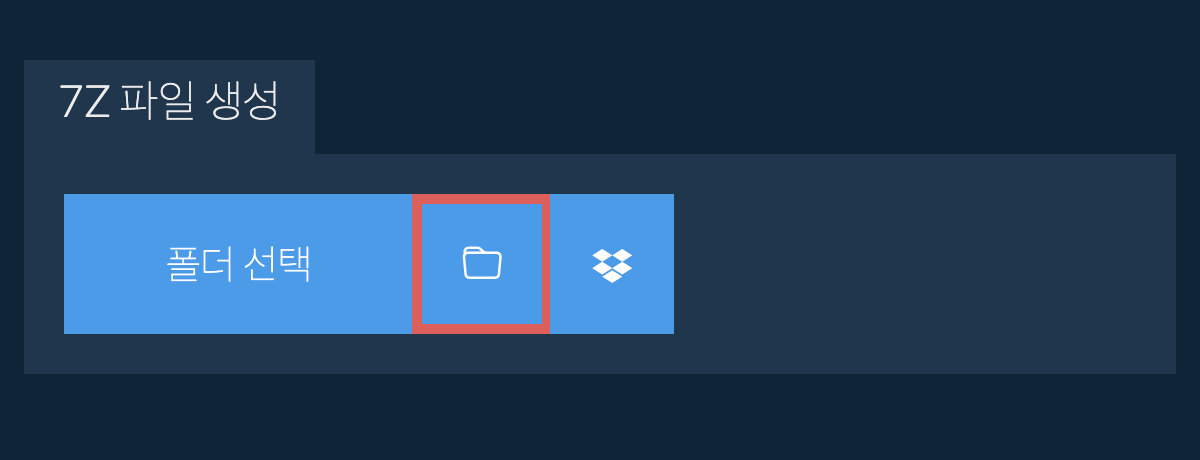
-
파일 선택기 버튼에서 () 드롭박스 로고를 클릭하세요.

-
드롭박스 파일선택기가 나타납니다. 단 한번 ezyZip에 대한 액세스 권한을 부여하셔야 합니다.
-
파일을 한번 선택하게 되면, 그것이 리스트에 나타납니다. 파일을 압축하기 위해 위에 지침 을 따르세요.
-
만들어진 7Z파일을 드롭박스에 저장하기 위해, "7Z 파일 저장"버튼 밑의 "드롭박스" 드롭다운을 클릭하세요. 이것을 최초로 실행하는데 권한이 필요합니다. 이 파일은 /Apps/ezyZip 폴더에 저장됩니다.
ezyZip은 최신 브라우저를 실행 할 수 있는 모든 OS를 지원합니다. Windows, MacOS, Linux (예: Ubuntu, Mint, Debian), Android, ChromeOS (Chromebook),iOS (iPhone, iPad 및 iPod Touch)에서 작동되도록 테스트 했습니다.
일반적으로 사용되는 브라우저 중 하나 또는 별도의 최신 버전을 사용 하고 있는 지 확인 하세요. (예 : Chrome, Firefox, Safari, Opera).
일반적으로 사용되는 브라우저 중 하나 또는 별도의 최신 버전을 사용 하고 있는 지 확인 하세요. (예 : Chrome, Firefox, Safari, Opera).
7Z 파일은 Igor Pavlov가 개발한 압축 아카이브 형식으로, 주로 7-Zip 소프트웨어와 관련이 있습니다. 이 형식은 높은 압축률을 달성하기 위해 다양한 압축 알고리즘을 사용하며, 그 중 LZMA가 가장 일반적입니다. 7Z 파일은 여러 파일을 하나의 아카이브로 압축하여 대용량 데이터를 효율적으로 저장하고 공유할 수 있게 합니다.
7Z 형식은 오픈 소스이며, 강력한 AES-256 암호화, 다중 볼륨 아카이브 생성 기능, 선택적 데이터 복구 기록 등의 고급 기능을 지원합니다. 이 형식의 유연성과 효율성 덕분에 강력한 압축과 높은 보안을 원하는 사용자들에게 인기가 많습니다.
ezyZip은 이 무료 7Z 파일 생성 유틸리티를 포함하여 온라인 파일 관리 도구 모음입니다. 다른 온라인 파일 압축 도구와 달리 ezyZip은 브라우저에서 로컬로 실행되므로 개인 정보가 보호됩니다. 파일을 서버에 업로드하지 않고도 7Z 아카이브를 빠르고 안전하게 생성할 수 있습니다.
필요에 맞는 도구를 선택하는 데 도움이 되는 기능 차이를 빠르게 알아보세요.
| 기능 | ezyZip | 다른 온라인 도구 |
|---|---|---|
| 소프트웨어 설치 | 소프트웨어 불필요 | 소프트웨어 불필요 |
| 처리 위치 | 브라우저에서 로컬 처리 | 서버로 업로드 |
| 개인정보 보호 및 보안 | 파일이 기기에 남음 | 파일이 타사 서버로 업로드됨 |
| 처리 속도 | 즉시 (업로드 없음) | 인터넷 속도에 따라 다름 |
| 등록 필요 | 필요 없음 | 큰 파일에 자주 필요 |
| 오프라인 작동 | 예 (페이지 로드 후) | 아니오 |
| 지원 형식 | 40개 이상의 형식 | 보통 5-10개 형식 |
| 비용 | 완전 무료 | 프리미엄 (유료 기능) |
| 설립 | 2009년부터 (15년 이상) | 최근, 생겼다 사라짐 |